 Kontaktujte nás
Kontaktujte nás Ako importovať vašich prvých užívateľov do SAP CPQ?
Ako importovať vašich prvých užívateľov do SAP CPQ?
Napísala: Andrea Novosadova, CX Konzultant
Všetky aktivity týkajúce sa importovania užívateľov sa vykonávajú v sekcii Setup. Ak, sa chcete do tejto sekcie dostať z úvodnej stránky, kliknite na Setup na ľavej strane úvodnej stránky a potom znovu na Setup.
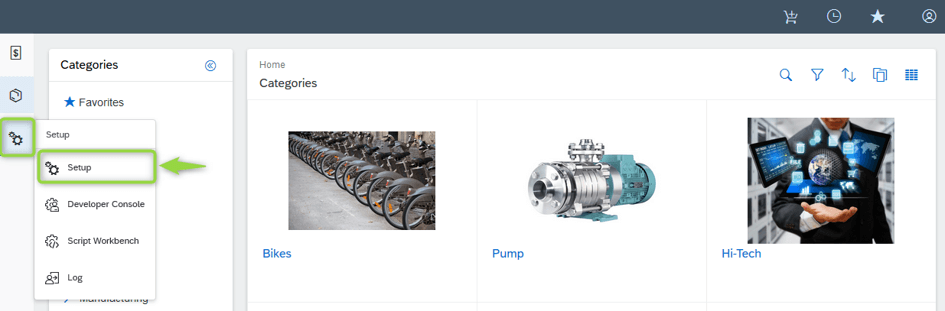
- Vytvorte typy užívateľov
Pred prvým importom začnite s vytvorením typov užívateľov. Choďte do Users – User Types a kliknite na Add New User Type.
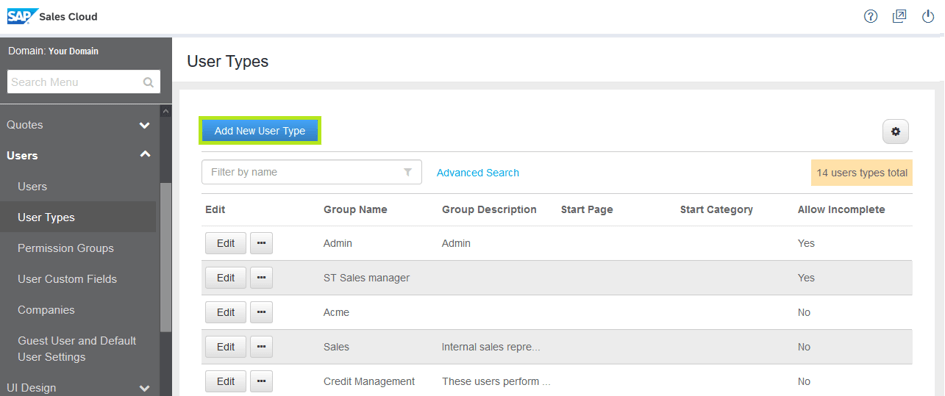
Vyplňte dáta a uložte ich.
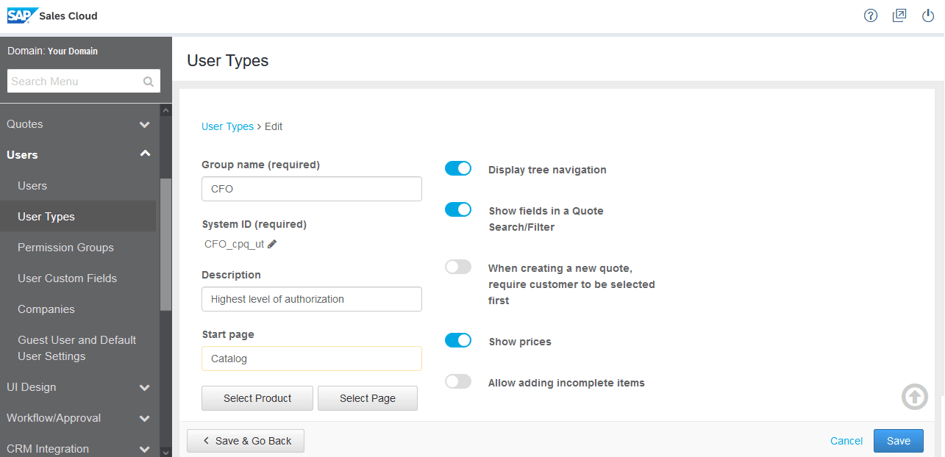
- Vytvorte Spoločnosť
Jedným z požadovaných polí pri vytváraní užívateľa je Spoločnosť. Choďte do Users – Companies a kliknite na Add new company.
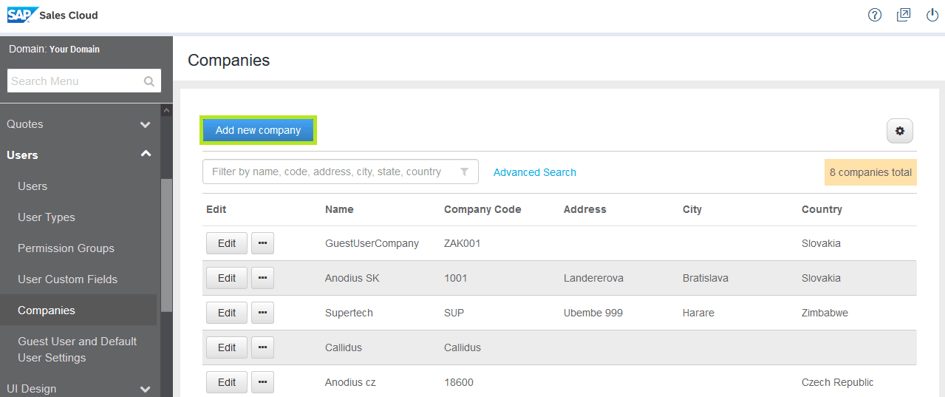
Vyplňte dáta a uložte ich.
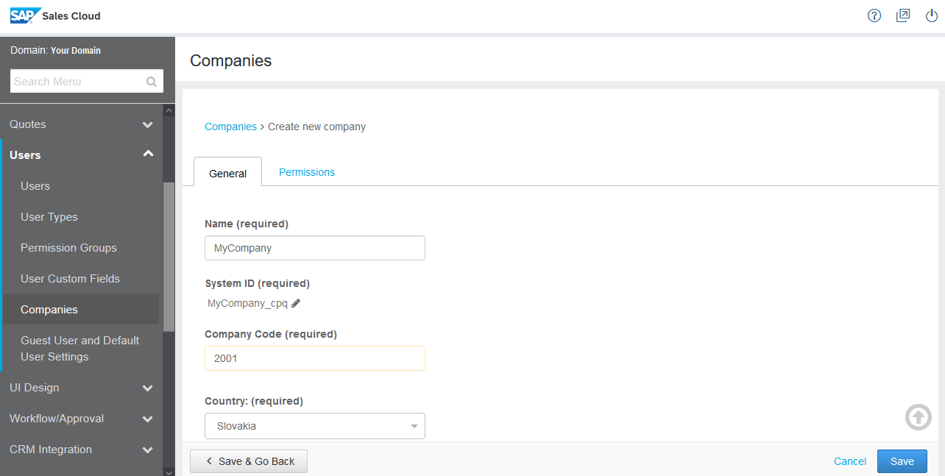
- Exportujte preddefinovanú šablónu
Choďte do Import/Export – Bulk Import/Export – Users.
Ak chcete importovať prvých užívateľov, najprv si exportujte preddefinovanú šablónu. Šablónu si môžete naplniť produkčnými dátami pre užívateľov.
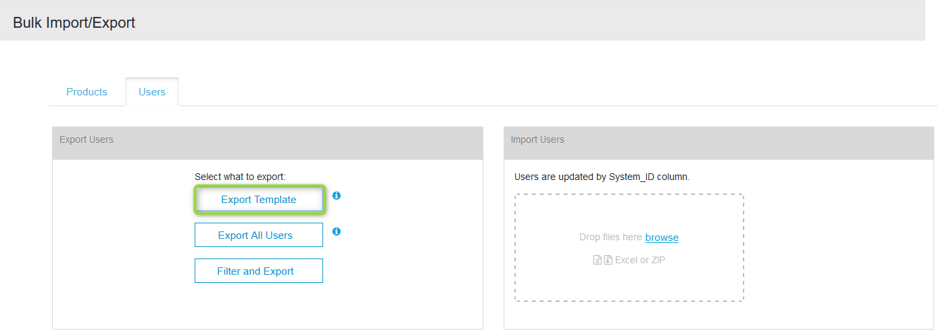
- Naplnenie dát do súboru
Excelová šablóna pre užívateľov má 3 listy:
- Užívateľ
- naplňte všetky dáta okrem user ID. Toto pole nechajte pri importe prázdne. Používajú sa dva typy polí: povinné a nepovinné, tie povinné musia byť vyplnené.
- Povinnné (required) dáta: Username, Password, First Name, Last Name, User Type, Email a Company Name.
- Dôležité info
- informácie o užívateľoch, ktoré je možné vyplniť: Field Name, Required/Optional, Restrictions.
- Časové pásma
- informácie o časových pásmach: TimeZone ID, Description.
Tip: V súbore nemôžete nechať prázdny riadok, pretože to zastaví importovanie ďalších riadkov. Podľa obrázka nižšie by sa importovali iba prví dvaja užívatelia.

- Import užívateľov
Choďte do Setup – Import/Export – Bulk Import/Export – Users.
Pre importovanie dát kliknite na browse alebo vložte súbor do priestoru na import.
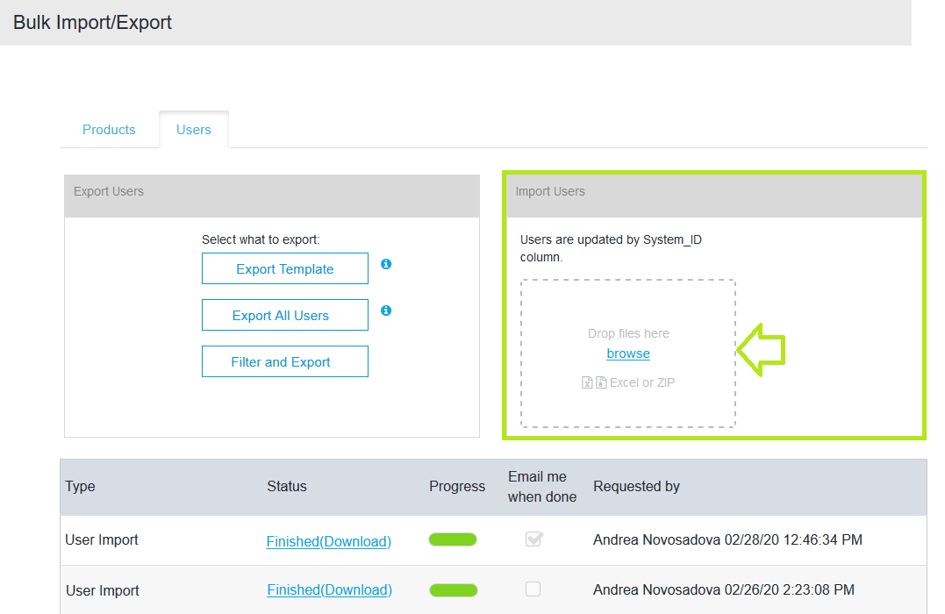
V položke Progress a Status je možné vidieť stav procesu importu. Ak chcete dostať emailovú správu o skončení procesu, zaškrtnite políčko Email Me when done.

Pred ukončením procesu importu je možné proces zastaviť kliknutím na „krížik“ vedľa ikony progresu, čím nedôjde k žiadnemu importu.

- Aktualizácia existujúcich užívateľov
Choďte do Import/Export – Bulk Import/Export – Users.
Najlepším spôsobom ako aktualizovať existujúce užívateľské dáta, je exportovanie všetkých alebo vyfiltrovaných užívateľov, upravenie dát v súbore (okrem User ID) a importovanie aktualizovaného súboru späť do SAP CPQ.
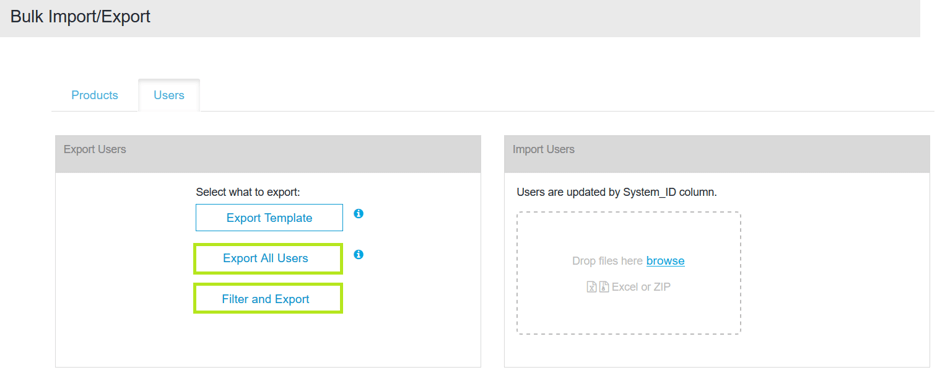
Ak kliknete na Filter and Export – zobrazí sa vyskakovacie okno s filtrom.
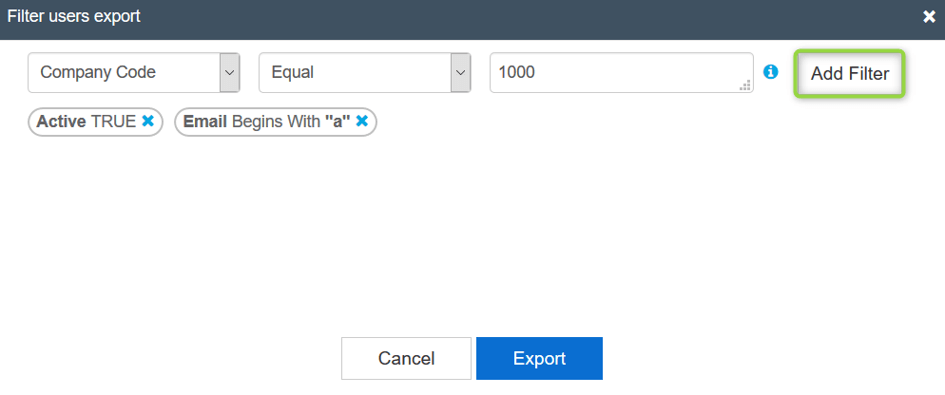
Dáta môžete filtrovať podľa týchto parametrov: Active, Address 1, Address 2, Approval Parent, Brand, Company Code, Company Name, Country, Email, First Name, Managing Parent, Ordering Parent, State, Territory, User Type, Username, Zip Code.
Operátori sa menia podľa vybraného parametra.
Po kliknutí na Export data, môžete downloadovať dáta do SAP CPQ kliknutím na Finished(Download).
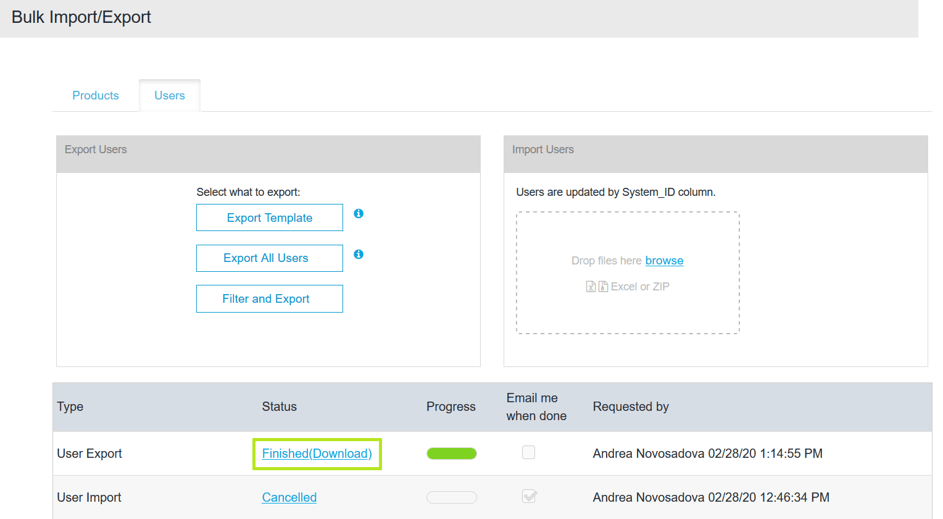
Import aktualizovaných dát užívateľov sa robí rovnakým spôsobom ako regulárny import.